马上就是国庆小长假了,相信不少网友已经开始拟定自己的出行计划了,而要出行就需要订火车票了,中秋小长假一些地方的火车票、动车票还是挺抢手了,那么,怎么才能开始抢到票......
2016-09-28 200 百度浏览器
很多时候我们剪辑完成视频后会发现视频太大了,既不方便发送也不发表进行后续的操作。这种情况基本上都是因为码率太大了导致的,我们只需要设置小一点的码率就可以在压缩视频大小的同时不改变清晰度了。那小伙伴们知道如何实现压缩视频大小的同时不改变画面清晰度吗,其实实现方法是非常简单的。我们只需要借助电脑版格式工厂就可以轻松实现了。我们只需要在格式工厂中点击“输出设置”按钮然后将码率调小一点,然后导入视频进行压缩就可以成功实现压缩视频不改变清晰度的效果了。接下来,小编就来和小伙伴们介绍具体的操作步骤了,有需要或者是感兴趣的小伙伴们快来一起往下看看吧!
第一步:点击打开电脑版格式工厂,根据自己的视频格式在左侧进行点击,比如我们想要进行压缩的视频时MP4格式的,就在左侧点击MP4;
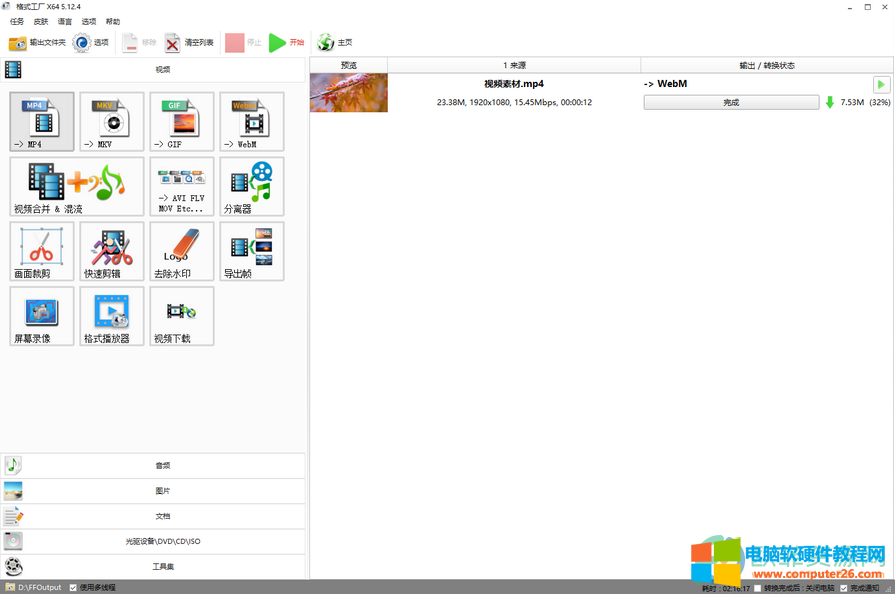
第二步:然后在打开的窗口中点击“输出配置”按钮并在打开的新窗口中点击“码率”右侧数据,并在其子选项中点击选择低于原本码率的值,比如我们可以点击选择“256K”等,然后点击“确定”;
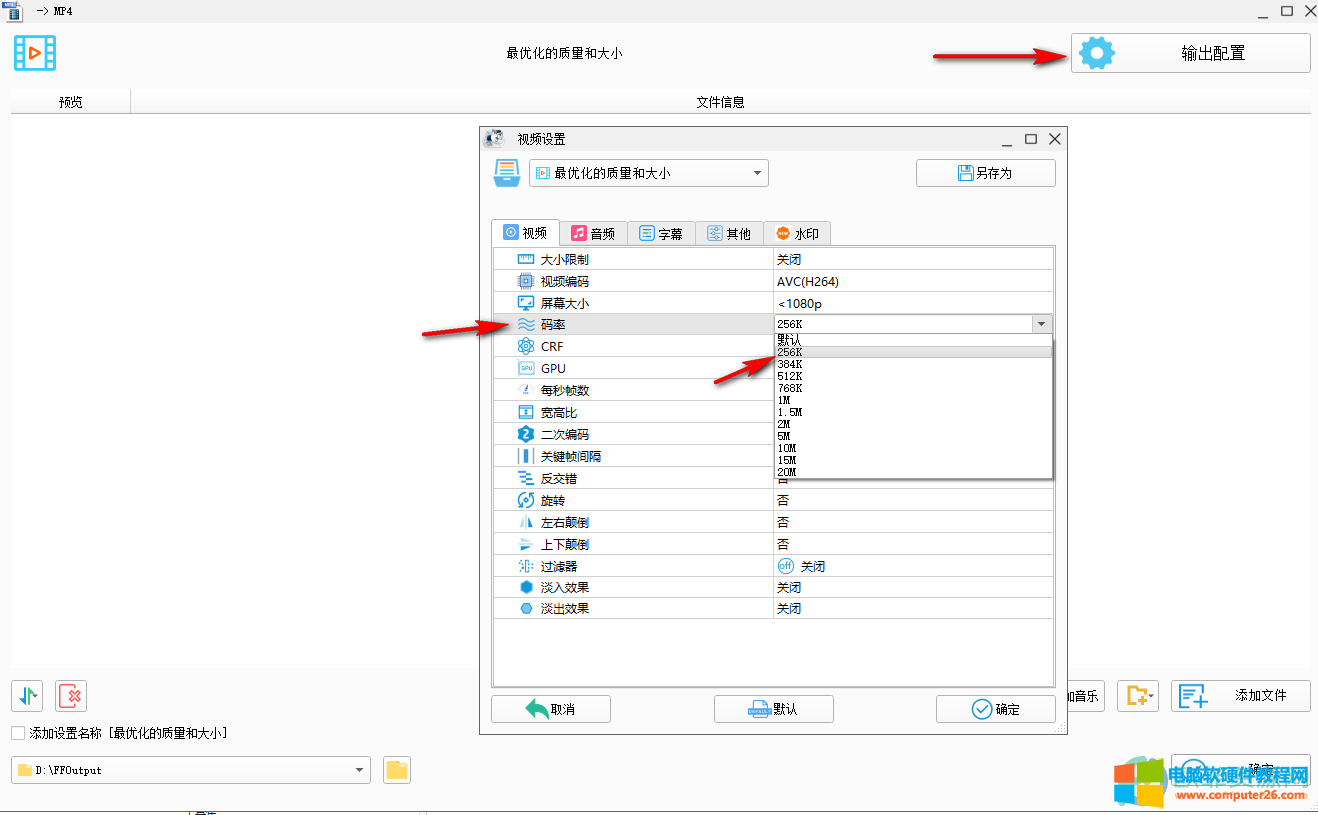
第三步:接着点击“添加文件”按钮;
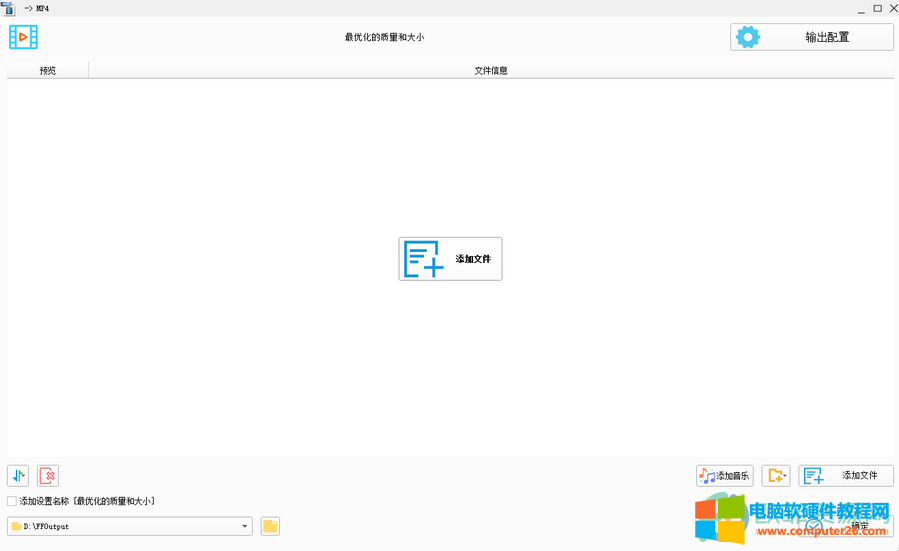
第四步:在新打开的窗口中浏览找到想要进行压缩的视频并双击将其导入;
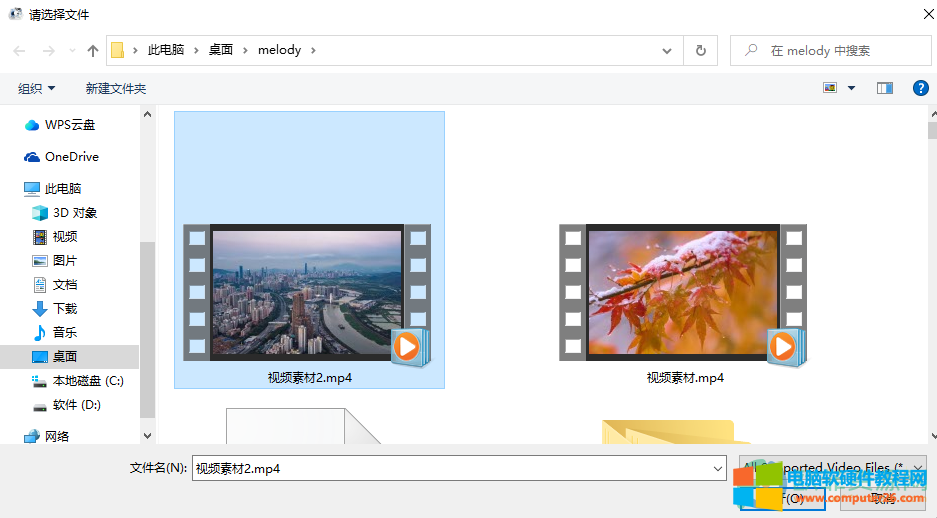
第五步:然后在左下角点击选择压缩后的视频的保存位置,可以点击下拉箭头选择“输出值源文件目录”,也可以点击文件夹图标选择其他的位置,然后点击“确定”;
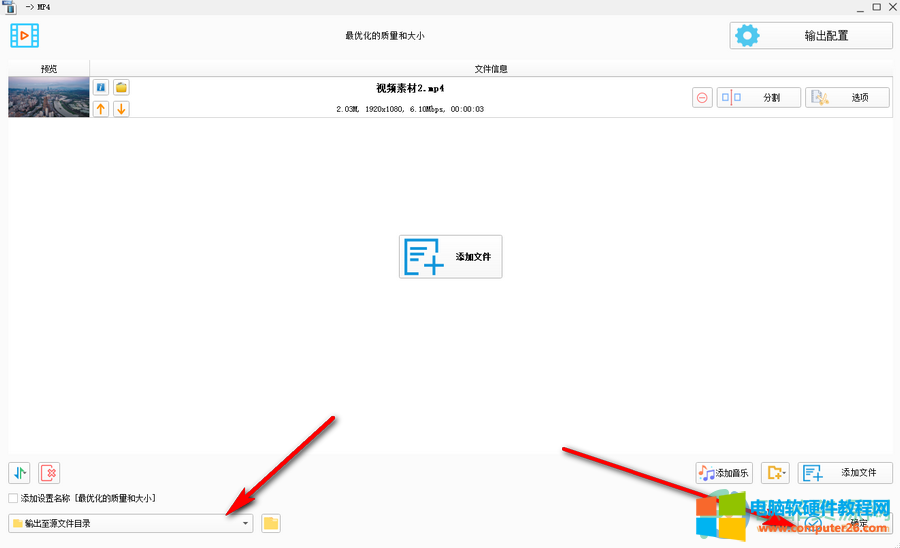
第六步:接着可以看到视频处于等待压缩的状态,点击左上方的“开始”按钮就可以进行压缩了,还可以在右下角点击勾选“完成通知”,这样压缩完成后会收到通知提示;
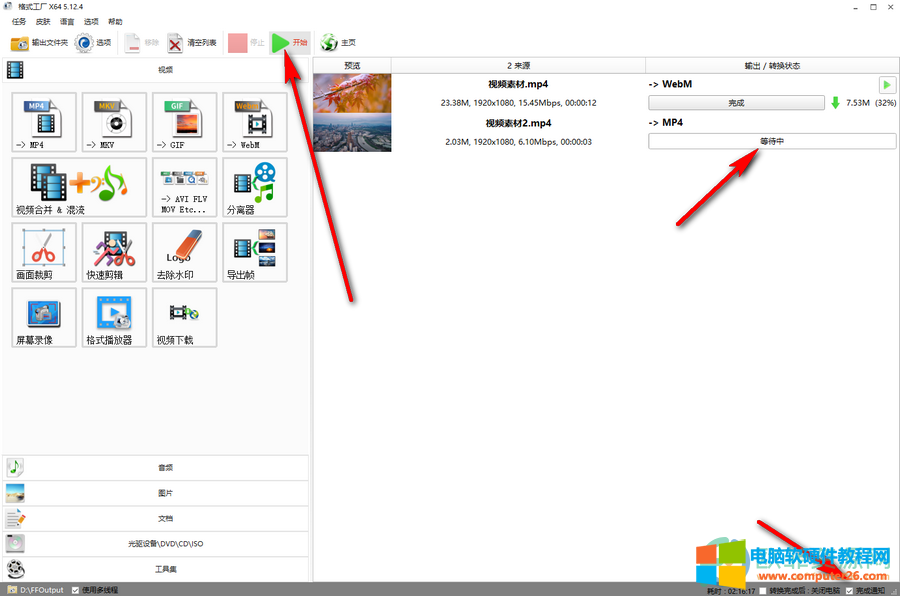
第七步:等待一回儿之后就可以压缩成功了,可以点击如下图所示的三角形图标进行预览;
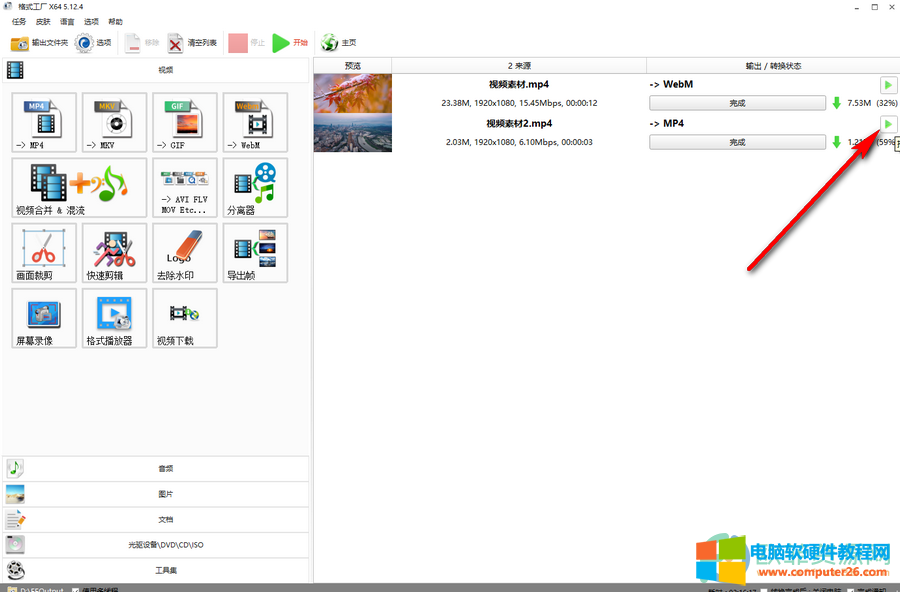
第八步:可以看到视频的画质没有变;
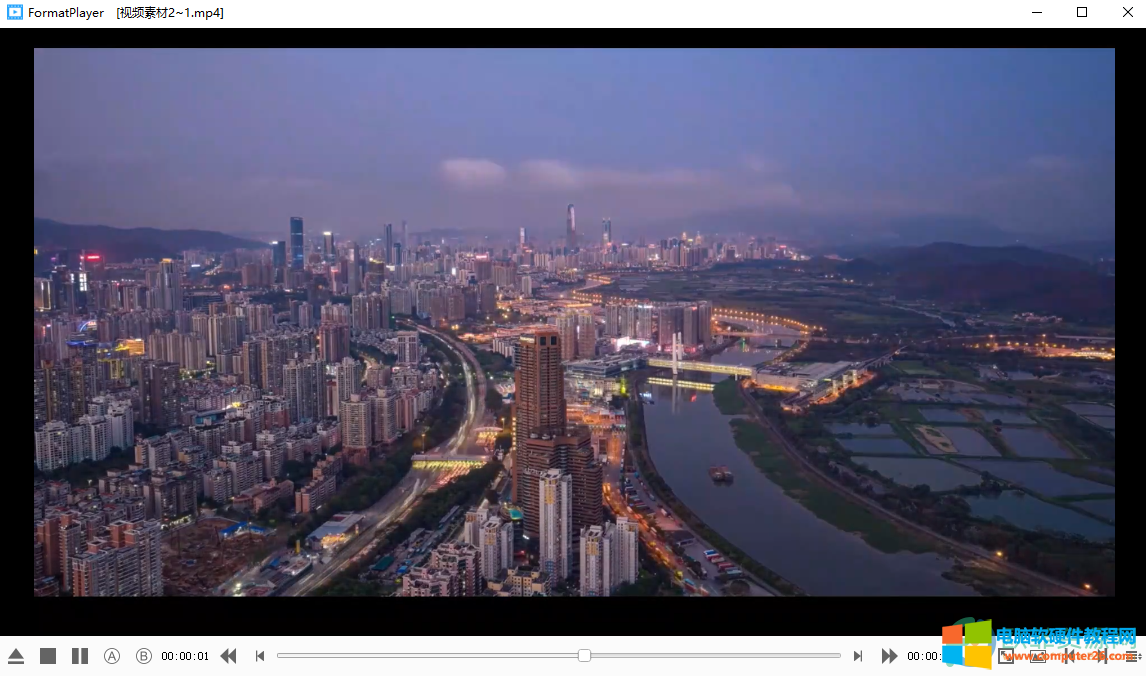
第九步:在文件夹中也可以看到压缩后的视频只要1.2MB,原本是2MB多的,差不多压缩了一半的大小。
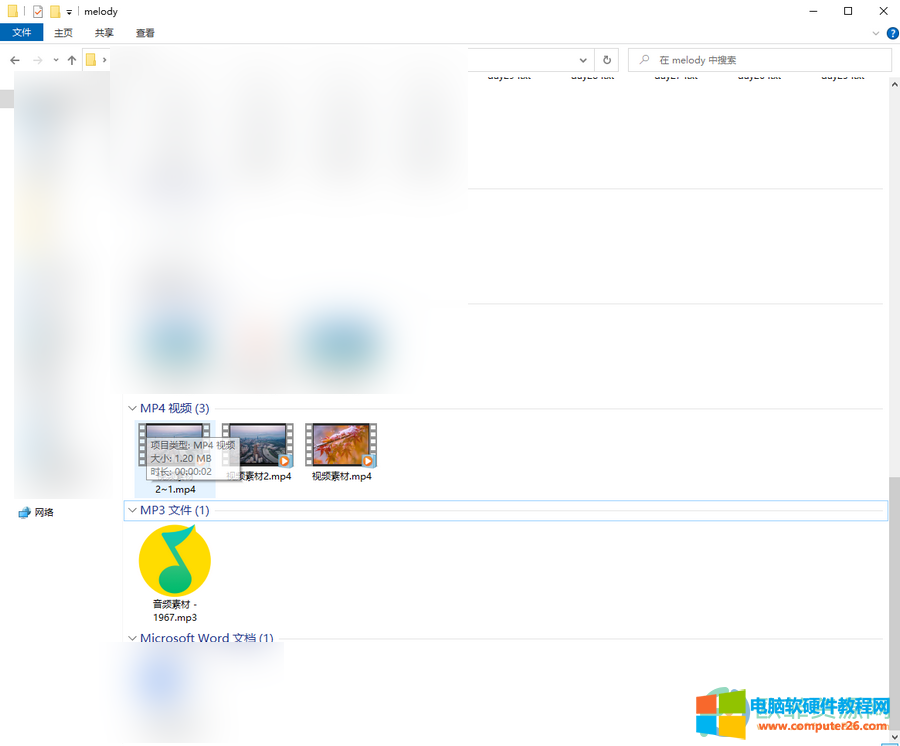
以上就是电脑版格式工厂压缩视频不改变画质的方法教程的全部内容了。通常情况下,导致视频文件比较大的原因就是码率太大了,我们可以在导出视频时适当设置小一点的码率,这样就可以保证视频画质的情况下缩小视频文件的大小了。
标签: 格式工厂压缩视频不改变清晰度
相关文章
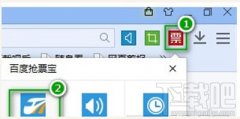
马上就是国庆小长假了,相信不少网友已经开始拟定自己的出行计划了,而要出行就需要订火车票了,中秋小长假一些地方的火车票、动车票还是挺抢手了,那么,怎么才能开始抢到票......
2016-09-28 200 百度浏览器
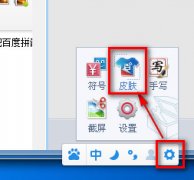
百度输入法怎么换皮肤。很多人都喜欢可爱行的一下输入软件的皮肤,这样看起来比较可爱。那么要怎么修改这些皮肤呢?想把百度拼音输入法的皮肤修一下,下文就让小编跟大家介绍......
2017-01-14 202 百度输入法
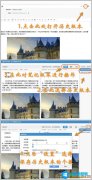
有道云笔记是个人与团队的线上资料库,信息全平台覆盖, 随时随地、随心访问所有资料是我们记录、学习和工作的一项常用软件,我们经常会储存一些内容和图片,但如果内容丢失的话会......
2016-07-12 204 有道云笔记

抖音的剪辑软件叫剪映,快手也有自己的剪辑软件,包含各类剪辑视频功能,帮助用户更好的完成视频剪辑,那么快手剪辑软件叫什么呢? 快手剪辑软件叫什么 快手官方的剪辑软件叫......
2023-12-06 236 快手剪辑软件
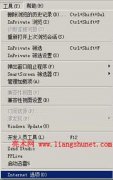
有些网站常常自动弹出一些广告窗口,ie8 在默认情况下,是阻止一些弹出窗口的。当然,你既可以把它设置为阻止所有弹出窗口,也可以设置为不阻止任何弹出窗口。 具体设置步骤如......
2017-04-11 200 IE浏览器